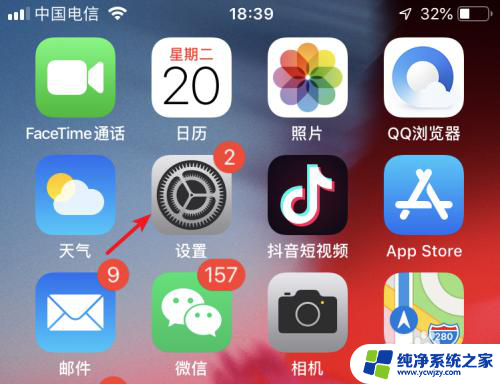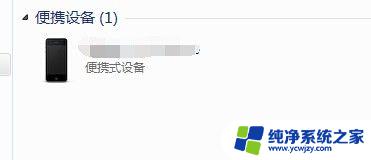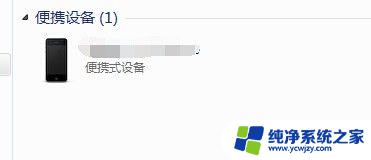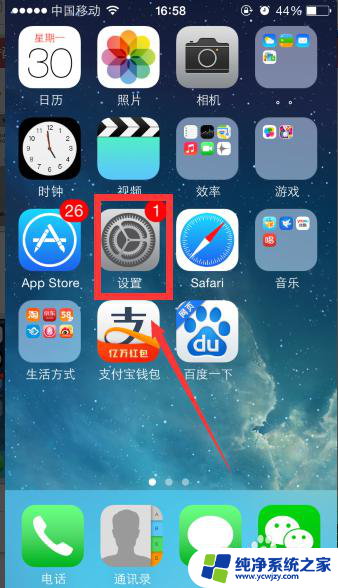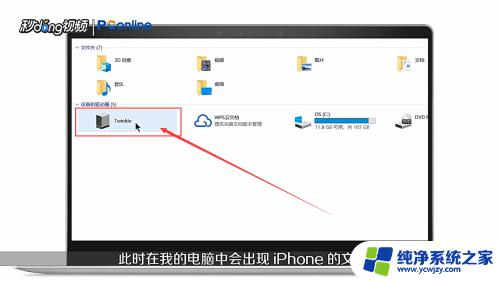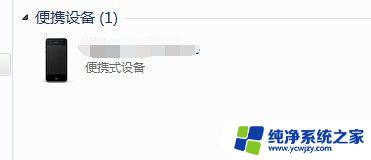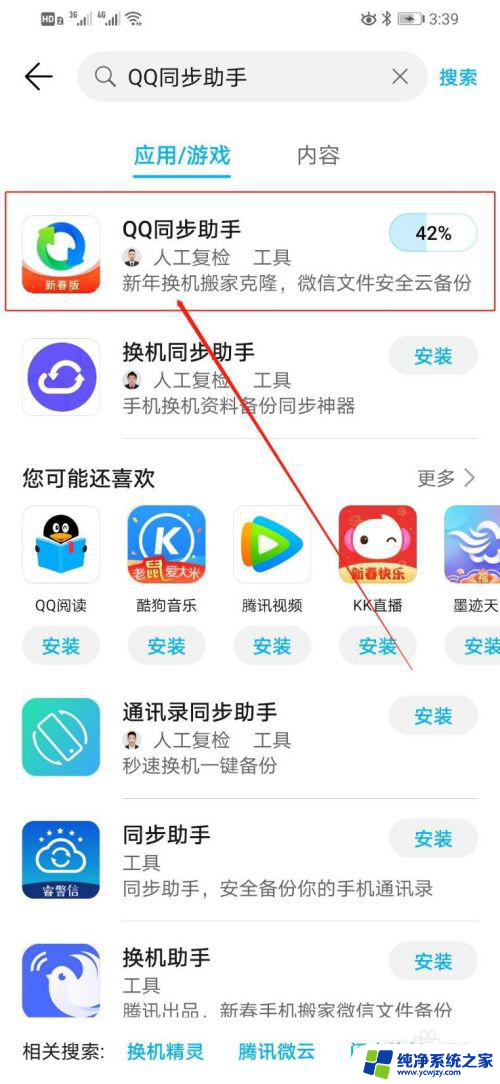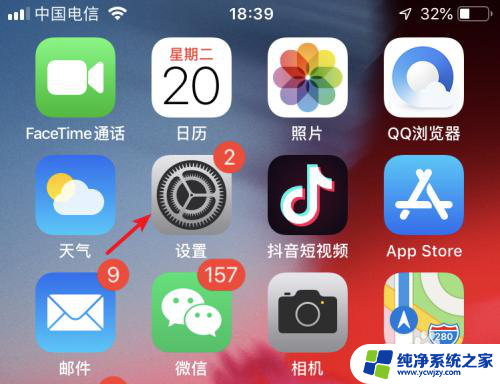苹果手机相片怎么传到电脑上去 电脑上如何接收苹果手机中的照片
苹果手机相片怎么传到电脑上去,如今苹果手机已成为人们生活中不可或缺的一部分,而手机中的照片也成为我们记录生活点滴的重要方式。有时候我们可能需要将这些珍贵的照片传输到电脑上进行保存或编辑。苹果手机相片应该如何传到电脑上去呢?又该如何在电脑上接收苹果手机中的照片呢?本文将为您详细解答这些问题。
方法如下:
1.有usb数据线苹果手机相片怎么传到电脑上去方法一:
手机连接数据线之后连接电脑,打开我的电脑。有可能会找到一个便携设备标志,这就是你的手机,说明手机连接电脑成功了。
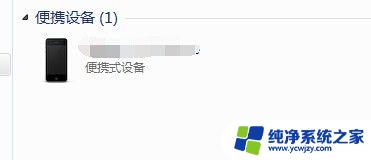
2.一直双击,一直往里面点。直到最后一个文件夹,就能找到手机中的照片了,然后把照片复制,粘贴就好了,需要注意的一点是,有的时候需要一张一张的复制,全部复制的时候有时候会不成功。
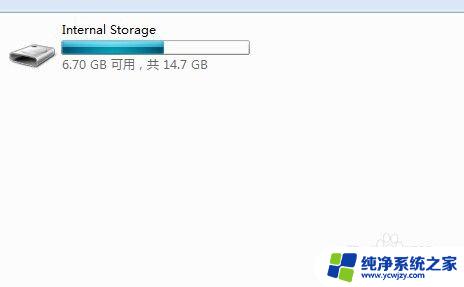

3.有usb数据线苹果手机相片怎么传到电脑上去方法二:
如果方法一不成功,那么就需要安装一个软件。itools,当然,安装itools之前需要先安装itunes。安装完之后打开。能看到设备信息就说明成功了。
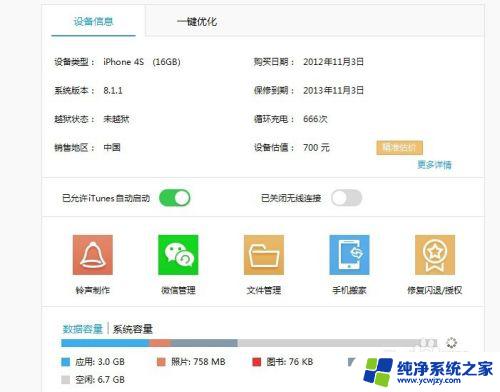
4.分别点击两处的照片,就能看到你手机里面的照片了,选择照片之后,点击上方的导出,就能很轻松的导入到电脑了。
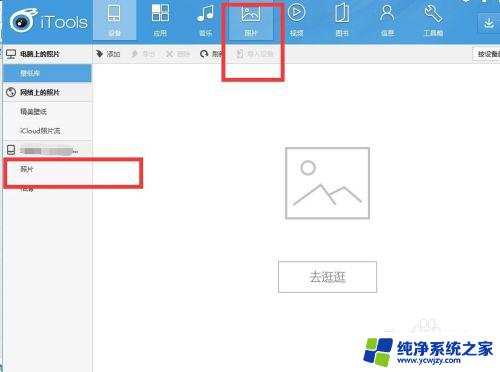
以上就是将苹果手机相片传输到电脑的全部步骤,有需要的用户可以按照这些步骤进行操作,希望这篇文章对大家有所帮助。